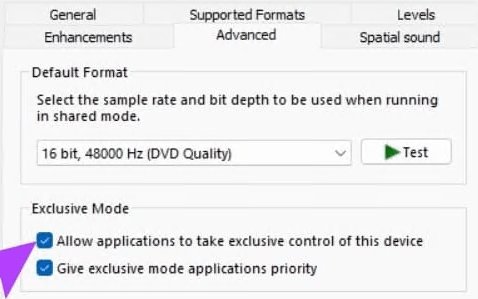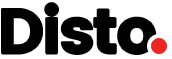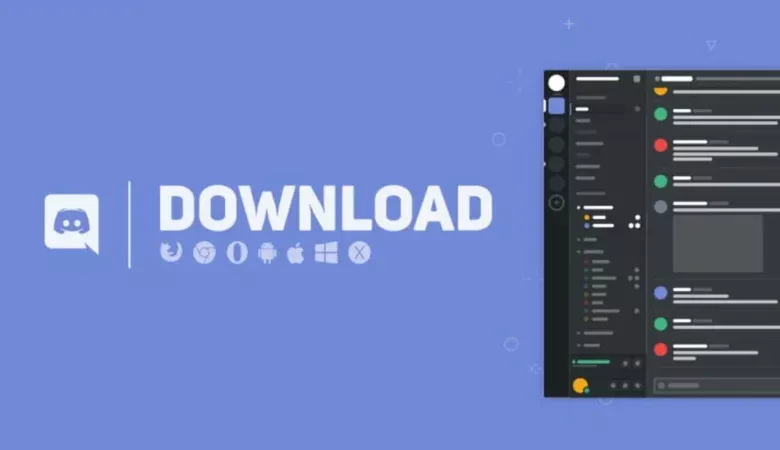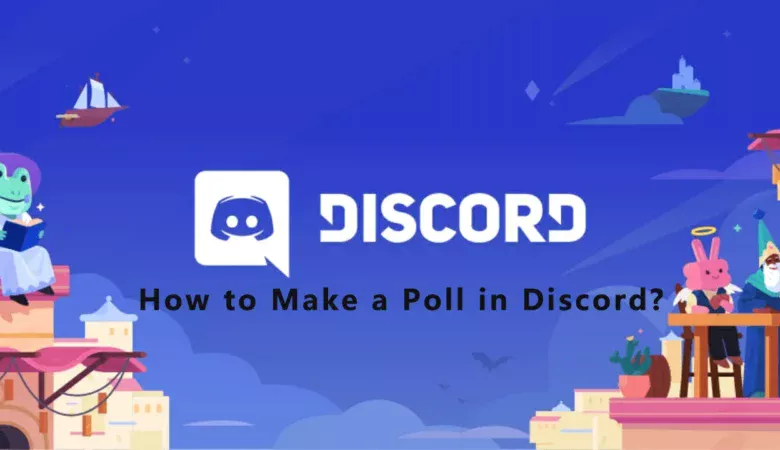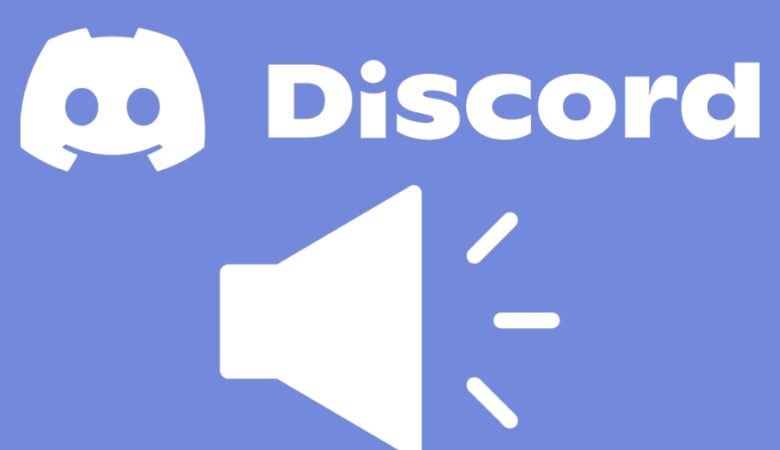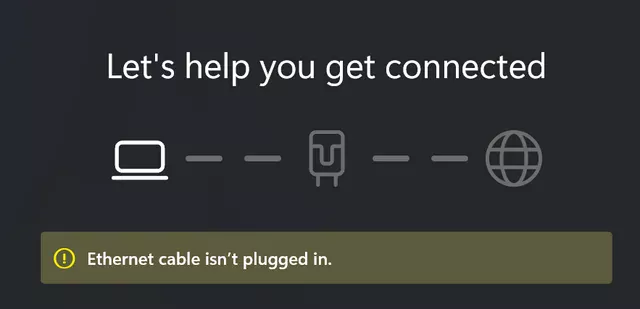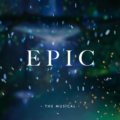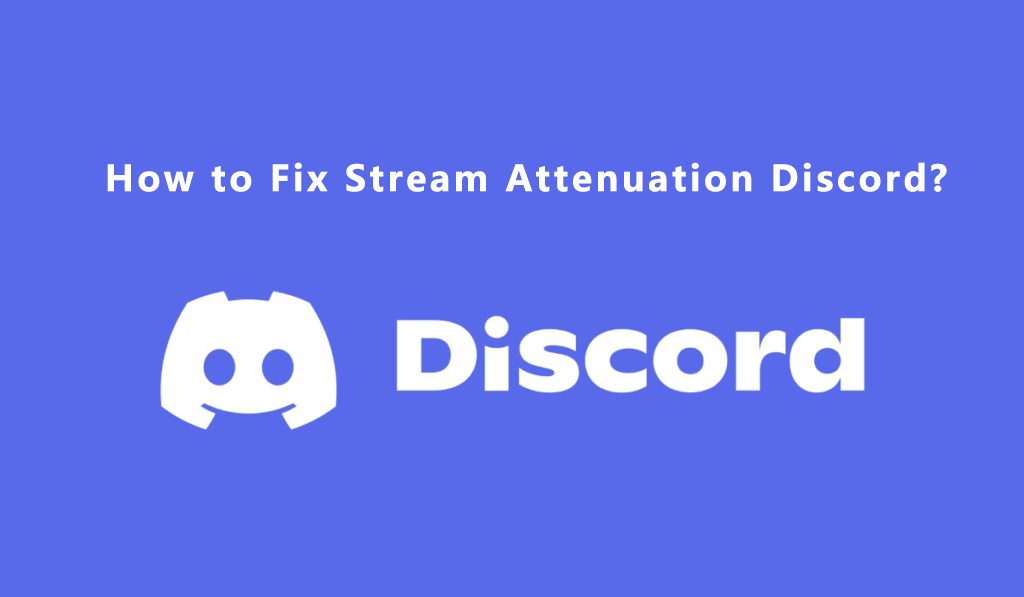
La atenuación de la transmisión en vivo y viendo transmisiones en vivo en la discordia es molesto y, a veces en algunos casos el volumen no se restablece al nivel normal cuando la transmisión en vivo se detiene. Arregla la atenuación de la transmisión en este artículo.
¿Qué es la discordia de atenuación de flujo?
Un usuario recibe una llamada telefónica mientras escucha música en un ordenador. Durante la llamada, el usuario desea bajar el volumen de la música mientras responde a la llamada y restablecerlo al volumen original cuando finaliza la llamada. Dependiendo de las opciones especificadas por el usuario en el panel de control Sonido, el sistema operativo proporciona automáticamente esta funcionalidad bajando o atenuando el flujo de audio (reduciendo su intensidad).
La experiencia de atenuación por defecto depende de las preferencias del usuario, como se describe en las opciones de Sonido del Panel de Control. En la pestaña Comunicaciones, el usuario puede seleccionar el nivel de atenuación (por defecto es 80%), silenciar todos los flujos que no sean de comunicación o desactivar la experiencia de atenuación de flujos por defecto. El sistema permite activar nuevos flujos no relacionados con la comunicación (excepto los nuevos sonidos del sistema) durante una sesión de comunicación, pero no atenúa automáticamente los nuevos flujos. Cuando se desactivan todos los flujos de comunicación, el sistema finaliza la sesión de comunicación y restablece el volumen de los flujos que se atenuaron durante la sesión de comunicación.
¿Cómo arreglar la discordia de atenuación de flujo?
1. Desactive la atenuación en Discordia:
Discord tiene una función llamada Atenuación que baja el volumen de otras aplicaciones cuando alguien está hablando en Discord. Puedes desactivar esta función siguiendo estos pasos:
- Abre Discord y haz clic en el icono del engranaje de la parte inferior izquierda para ir a Configuración.
- Seleccione "Voz y vídeo" en la barra lateral.
- Desplácese hacia abajo hasta encontrar Atenuación y deslícelo hasta 0%. Como se muestra aquí:
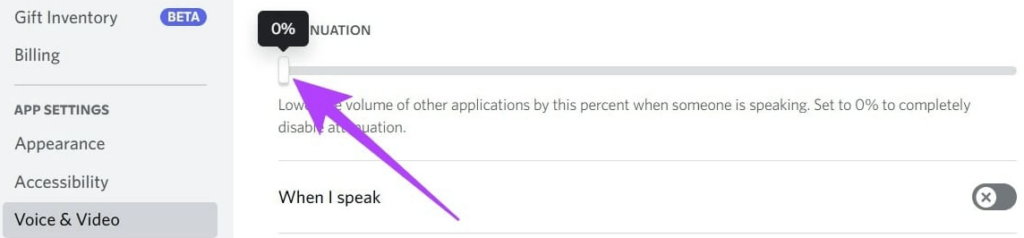
2. Desactivar la actividad de comunicaciones de Windows
Esta configuración de Windows decide qué hacer con otras fuentes una vez que Windows detecta una comunicación activa a través de una aplicación. A continuación se explica cómo desactivarlo:
- Abra Configuración mediante la Búsqueda de Windows.
- En Sistema, haga clic en Sonido.
- Desplázate hacia abajo y haz clic en "Más ajustes de sonido".
- En el cuadro de diálogo Sonido, vaya a la pestaña Comunicaciones.
- Seleccione No hacer nada, haga clic en Aplicar y, a continuación, pulse Aceptar.
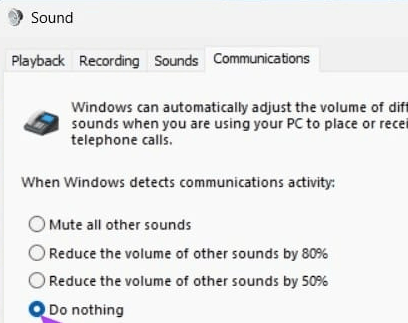
3. Desactive el control exclusivo:
Algunas aplicaciones que requieren acceso al sonido de Windows tienen control exclusivo sobre la salida de sonido. Esto a veces puede hacer que el volumen de la aplicación baje. He aquí cómo solucionarlo:
- Abra Configuración mediante la Búsqueda de Windows.
- En Sistema, haz clic en Sonido.
- Desplázate hacia abajo y haz clic en Más ajustes de sonido.
- En el cuadro de diálogo Sonido, haga clic con el botón derecho y seleccione Propiedades.
- En la pestaña Avanzado, desmarque las opciones Permitir que las aplicaciones tomen el control exclusivo de este dispositivo y Dar prioridad a las aplicaciones en modo exclusivo.